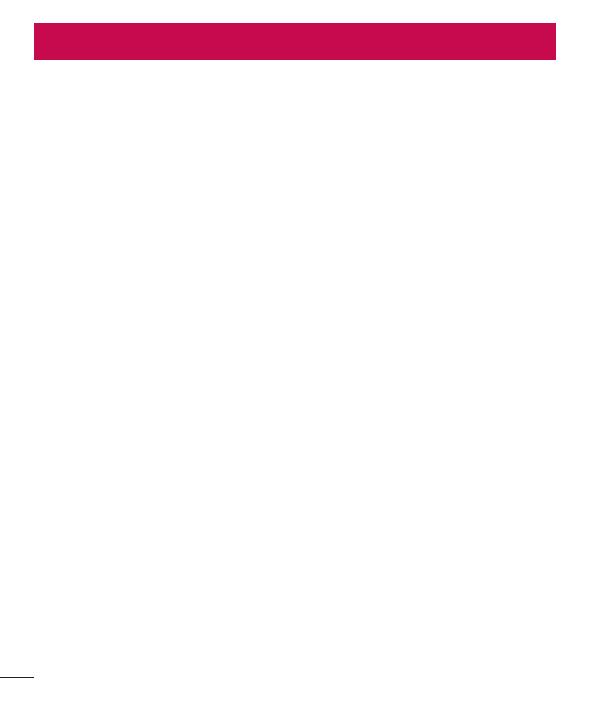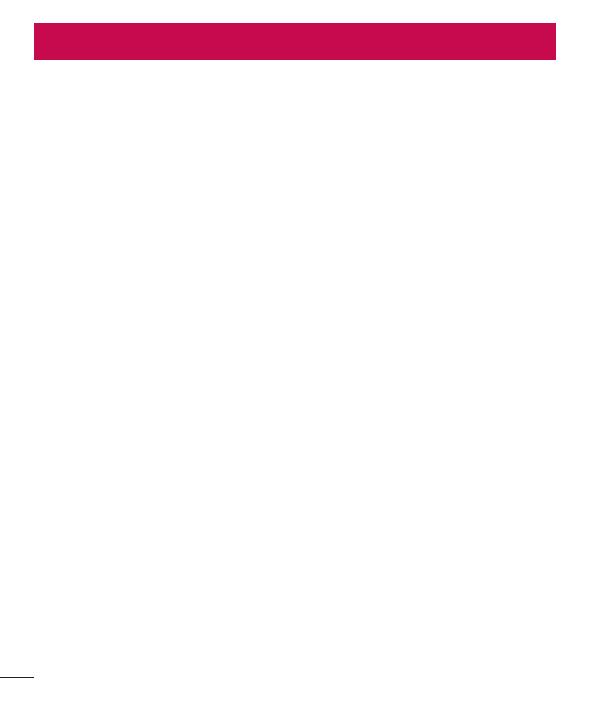
2
Contenido
Por su seguridad .................................................4
Instrucciones de seguridad ..............................10
Aviso importante...............................................18
Características del teléfono .............................23
Descripción general del teléfono .....................23
Instalación de la tarjeta micro SIM y la batería .....25
Cargue el teléfono ...........................................27
Uso de la tarjeta de memoria ...........................28
Bloqueo y desbloqueo de pantalla ...................30
La pantalla de inicio .........................................31
Sugerencias sobre la pantalla táctil .................31
Pantalla principal .............................................32
Pantalla principal ampliada ............................32
Personalizar la pantalla de inicio ....................33
Volver a las aplicaciones usadas
recientemente .................................................34
Panel de notificaciones ....................................34
Cómo abrir el panel de notificaciones .............35
Íconos de indicador en la barra de estado.......35
Teclado en pantalla .........................................37
Introducción de letras acentuadas ..................37
Ajustes de la cuenta de Google ........................38
Conectarse a redes y dispositivos ...................39
Wi-Fi ...............................................................39
Conectarse a redes de Wi-Fi ..........................39
Activar Wi-Fi y conectarse a una red Wi-Fi ......39
Bluetooth ........................................................40
Cómo compartir la conexión de datos del
teléfono ...........................................................41
Wi-Fi Direct .....................................................42
SmartShare .....................................................42
Disfrute del contenido de dispositivos
cercanos .........................................................43
Conexiones de PC con un cable USB ...............43
Llamadas...........................................................45
Realizar una llamada .......................................45
Llamar a los contactos ....................................45
Responder y rechazar una llamada ..................45
Ajuste del volumen durante la llamada ............45
Hacer una segunda llamada ............................45
Ver los registros de llamadas ...........................46
Ajustes de llamada ..........................................46
Contactos ..........................................................47
Buscar un contacto .........................................47
Agregar un nuevo contacto ..............................47
Contactos favoritos..........................................47
Crear un grupo ................................................48
Mensajería ........................................................49
Enviar un mensaje ...........................................49
Lista por remitente .........................................50
Cambiar los ajustes de su mensaje .................50
Correo ................................................................51
Administración de una cuenta de correo
electrónico ......................................................51
Usar las carpetas de las cuentas .....................51
Redactar y enviar correos electrónicos ............52
Cámara y video .................................................53
Uso del visor ...................................................53
Opciones de ajustes avanzados .......................54
Tomar una foto rápida ....................................54
Después de que haya tomado la foto ...............55
Disparo mediante gesto...................................56
Uso del modo Panorama .................................56